Ошибка 0x80300024 при установке Windows 10 случается по причине неверно заданной конфигурации базовой утилиты ввода и вывода или из-за неисправности жесткого диска. Если проблема носит программный характер, неполадку можно устранить во время инсталляции, в противном случае нужна замена оборудования.
Причины появления ошибки
На появления ошибки при инсталляции операционной системы (ОС) влияют следующие факторы:
- Неверно записанный образ дистрибутива.
- На этапе разметки диска выбран неправильный раздел для установки.
- Нехватка свободного пространства на винчестере.
Обратите внимание! Рассматриваемая ошибка распространяется исключительно на жесткие диски (HDD), если в компьютере установлен твердотельный накопитель (SSD), замена оборудования не требуется.
Как исправить ошибку 0x80300024 при установке Windows 10
Если ошибка появляется по причине системных сбоев, устранить неисправность можно самостоятельно, внеся изменения в конфигурацию Windows 10.
Важно! В случае аппаратной неисправности потребуется ремонт или замена жесткого диска.
Смена порта USB
Данные с инсталляционной флешки могут некорректно считываться при использовании соединения USB 3.0. Это зачастую относится к устаревшим моделям внешних накопителей. Для решения проблемы потребуется переставить носитель в другой порт компьютера и повторить процесс инсталляции.
Обратите внимание! На современных системных блоках разъем USB 2.0 имеет черный окрас, а USB 3.0 — синий.
Отключение дополнительных накопителей
Из-за внутренних конфликтов в сборке дистрибутива могут случаться ошибка. Это происходит на устройствах с двумя и более жесткими дисками. Перед проведением процедуры установки ОС рекомендуется отключить все винчестеры, оставив тот, на который будет производиться инсталляция.
Обратите внимание! При использовании ноутбука лучше воспользоваться загрузочной флешкой с другой сборкой дистрибутива Windows.
Использование другого дистрибутива
При загрузке образа Windows 10 из интернета может попасться плохая сборка, внутрисистемные конфликты в которой провоцируют появление ошибки. В таком случае рекомендуется сменить дистрибутив, скачав с другого источника или с официального сайта компании.
На корректное выполнение установки системы может влиять и способ создания загрузочной флешки. Не рекомендуется для этого использовать штатные средства Windows, лучше воспользоваться специализированным софтом от сторонних разработчиков:
Удаление разделов
Возможно, ошибка с кодом 0x80300024 появляется из-за нехватки дискового пространства для распаковки файлов системы. В таком случае потребуется удалить ранее созданные разделы, объединив их в один массив. Это действие производится на этапе разметки винчестера. Пошаговое руководство:
- Выделить раздел, который необходимо удалить.
- В нижней части интерфейса кликнуть «», подтвердить действие.
- При необходимости повторить с другим томом.
- Кликнуть по строке «Неразмеченное пространство», выбрать опцию «Создать».
- Ввести выделяемый под ОС объем (рекомендуется 70000 МБ), кликнуть .
- Нажать для начала установки.
Изменение конфигурации BIOS
При использовании устаревшей модели жесткого диска в утилите ввода и вывода может автоматически определятся режим подключения IDE, который некорректно работает с Windows 10. Необходимо войти в BIOS и изменить данный параметр:
- При старте компьютера нажать , или (в зависимости от модели материнской платы и производителя ноутбука).
- Перейти в раздел Integrated Peripherals (в разных версиях BIOS может быть в качестве отдельного пункта главного меню или вкладки на верхней панели).
- Воспользовавшись клавиатурой компьютера, в строке SATA RAID/AHCI Mode выбрать параметр AHCI.
- Нажать , подтвердить сохранение изменений и перезапуск компьютера.
Очистка дискового пространства через «Командную строку»
Освободить дополнительное место под систему можно с помощью «Командной строки». Для этого необходимо запустить установщик Windows, перейти на экран с кнопкой и выполнить следующие действия:
- Запустить консоль с помощью сочетания + .
- Перейти в утилиту DISKPART путем ввода названия.
- Отобразить список дисков с помощью команды list disk. Ориентируясь на объем винчестера, узнать порядковый номер.
- Выбрать накопитель, вписав select disk <цифра>.
- Очистить дисковое пространство, введя clean.
Далее необходимо закрыть утилиту командной exit, выйти из консоли и продолжить установку системы.
Замена жесткого диска
В отдельных случаях ошибка происходит по причине выхода из строя HDD. Если предыдущие способы решения проблемы оказались неэффективны, рекомендуется отнести жесткий диск в сервисный центр для диагностики.
Заключение
Неопытным пользователям перед применением серьезных действий рекомендуется сменить порт USB, куда вставляется флешка, отключить дополнительные жесткие диски и перезаписать систему с помощью специализированной программы на другой носитель. Вносить изменения в BIOS и очищать дисковое пространство стоит в крайнем случае, если остальные методы не помогли.

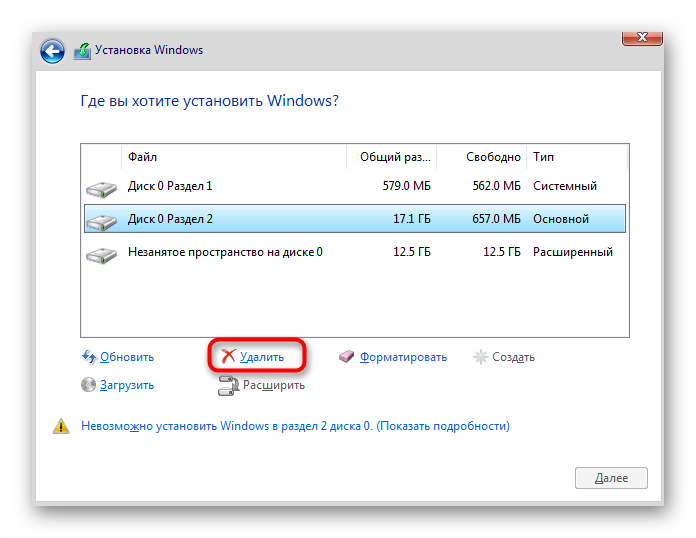

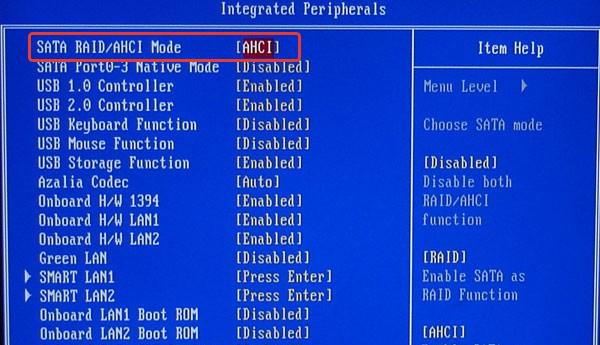
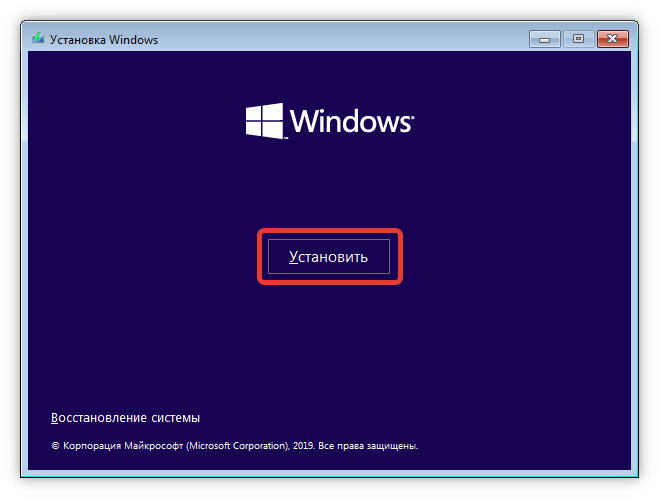







Разумеется, лучше всего отключить дополнительные накопители физически, тое есть, открыть корпус компьютера и «вытянуть» их шлейфы. Но это не всегда возможно или трудоемко (ноутбук, гарантия и т.д.). Тогда можно отключить эти накопители в настройках BIOS/UEFI. Как вариант, можно изменить приоритет загрузки в BIOS, поставив диск, на который будет устанавливаться Windows, первым.